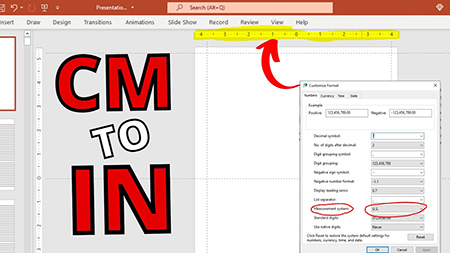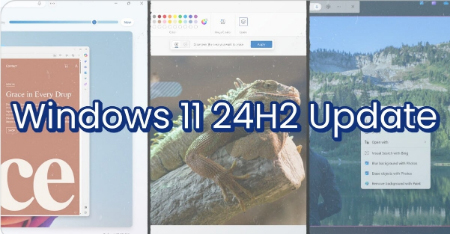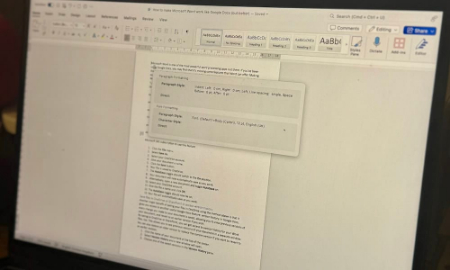راهنمای قدم به قدم تغییر واحد در پاورپوینت
تغییر واحدها در پاورپوینت؛ از اینچ به سانتی متر و بالعکس
در صورت استفاده از پاورپوینت، ممکن است نیاز به تبدیل واحدهای متریک به واحدهای امپریالی یا برعکس داشته باشید. این فرآیند امکانپذیر است، اما ممکن است کمی پیچیده باشد. اگر میخواهید بفهمید چگونه اندازهگیریها در پاورپوینت به واحدهای متریک تبدیل میشوند، میتوانید از روش زیر استفاده کنید:
آیا می توانید واحدها را در پاورپوینت تغییر دهید؟
پاسخ به این سوال بله و خیر است. امکان تغییر واحدهایی که پاورپوینت نمایش می دهد از متریک به امپریال و بالعکس وجود دارد. با این حال، انجام این کار به طور مستقیم از طریق برنامه پاورپوینت امکان پذیر نیست.
دلیلش این است که پاورپوینت از اندازهگیریهای پیشفرض استفاده شده توسط سیستم عامل شما بر اساس تنظیمات منطقه استفاده میکند. به عبارت دیگر، اگر ویندوز روی متریک تنظیم شود، پاورپوینت از اندازه گیری های متریک استفاده می کند. اگر مک شما روی ایالات متحده یا بریتانیا تنظیم شده باشد، پاورپوینت از اینچ به جای سانتی متر استفاده می کند.
به عبارت دیگر، اگر می خواهید واحدها را در پاورپوینت تغییر دهید، باید آنها را برای رایانه خود به طور کلی تغییر دهید.
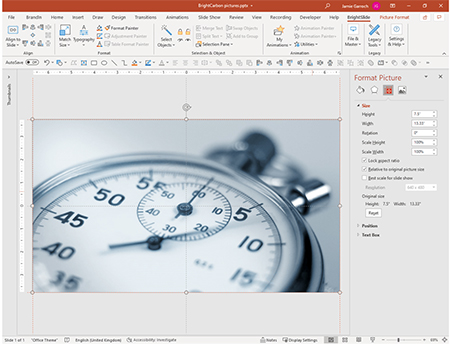
نحوه تغییر واحدها در پاورپوینت در ویندوز 10 و ویندوز 11
برای تغییر واحدهای اندازه گیری پیش فرض در ویندوز 10 یا 11، باید به طریق کنترل پنل بروید. با این کار واحدهای اندازه گیری پیش فرض در کل رایانه شما، از جمله سایر برنامه هایی که از واحدهای مشابه تنظیمات سیستم استفاده می کنند، تغییر می کند.
1. مطمئن شوید که پاورپوینت بسته است.
2. روی دکمه Start کلیک کنید .
3. Control Panel را تایپ کنید.
4. در نتایج، برنامه کنترل پنل را اجرا کنید.
5. در زیر Clock and Region، روی Change Date, Time, or Number Formats کلیک کنید.
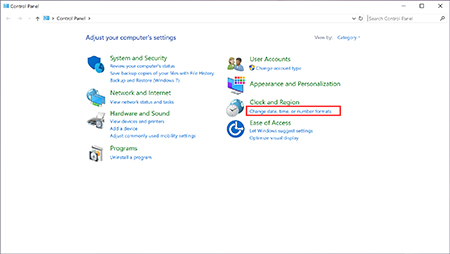
6. در پایین کادر گفتگو، روی Additional Settings کلیک کنید.
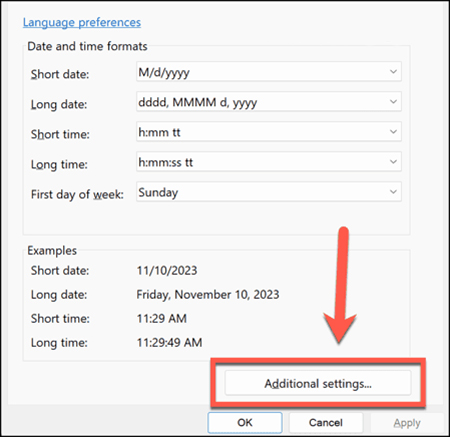
7. روی منوی کشویی Measurement System کلیک کنید.
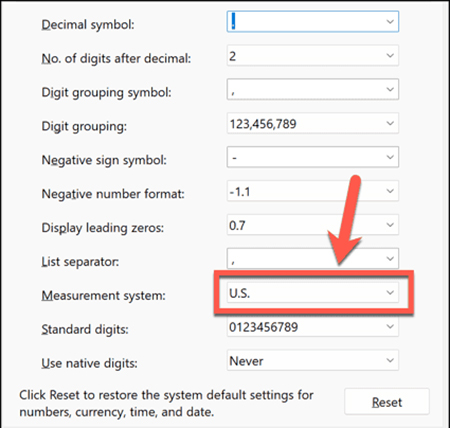
8. Metric را برای استفاده از سانتی متر در PowerPoint یا US برای استفاده از اینچ انتخاب کنید.
9. روی Apply کلیک کنید.
10. پاورپوینت را مجددا راه اندازی کنید و اکنون واحدها باید تغییر کرده باشند.
نحوه تغییر واحدها در پاورپوینت در macOS Ventura یا نسخه های جدیدتر
برای تغییر واحدهای پاورپوینت در مک، باید واحدهای اندازهگیری پیشفرض را در تنظیمات سیستم تغییر دهید. این کار واحدها را در کل رایانه شما تغییر می دهد و ممکن است بر واحدهایی که در برنامه های دیگر نمایش داده می شوند تأثیر بگذارد.
1. پاورپوینت را ببندید.
2. روی لوگوی اپل در نوار منو در بالای صفحه کلیک کنید و System Settings را انتخاب کنید .
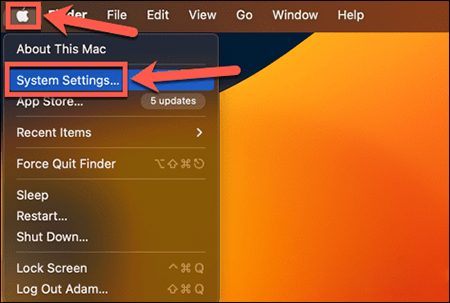
3. روی General در نوار کناری سمت چپ کلیک کنید .
4. Language & Region را انتخاب کنید.
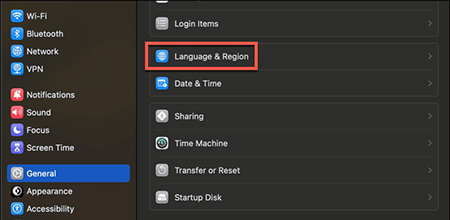
5. گزینه ای را برای سیستم اندازه گیری انتخاب کنید. US را برای اینچ و Metric یا UK را برای سانتی متر انتخاب کنید.
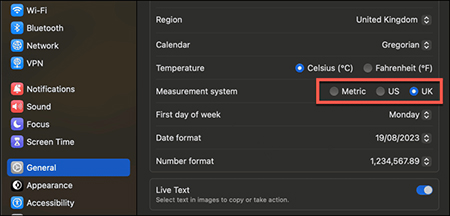
6. پاورپوینت را راه اندازی کنید و واحدهای جدید استفاده خواهند شد.
چرا باید واحدها را در پاورپوینت تغییر دهم؟
پاورپوینت واحدها را در شرایط خاصی نمایش می دهد. به عنوان مثال، هنگامی که اندازه یک تصویر یا یک متن را تغییر میدهید، ممکن است با کشیدن کنارههای تصویر یا جعبه متن به اطراف، اندازهها را مشاهده کنید.
اگر با تصاویر در پاورپوینت کار میکنید و به عنوان مثال، نیاز به اندازهگیری یک تصویر دارید، اندازهگیریهایی که به شما داده شده است ممکن است واحدهای متفاوتی با اندازههایی باشد که در حال حاضر در پاورپوینت استفاده میشوند. اگر میخواهید تمام تصاویرتان 5 سانتیمتر ارتفاع داشته باشند، اما پاورپوینت اندازهگیریهای شما را بر حسب اینچ به شما نشان میدهد، با استفاده از روشهای بالا برای تغییر واحدهای خود در پاورپوینت تضمین میکند که میتوانید تصاویر را دقیقاً اندازه مورد نیاز خود را بدون نیاز به انجام کارهای ناخوشایند دریافت کنید.
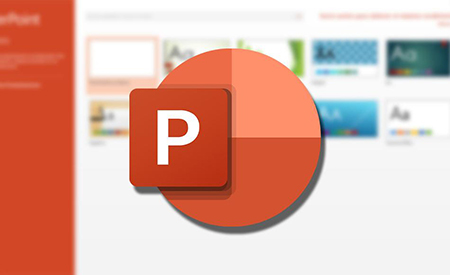
سخن پایانی درباره نحوه تغییر واحدها در پاورپوینت
یادگیری نحوه تغییر واحدها در پاورپوینت تضمین می کند که هنگام تغییر اندازه اشیاء واحدهای مورد نظر خود را ببینید تا اندازه های دقیق مورد نیاز خود را بدست آورید. این ناامید کننده است که هیچ راه ساده ای برای انجام مستقیم این کار از طریق برنامه پاورپوینت وجود ندارد. تنها گزینه این است که واحدهای اندازهگیری پیشفرض را برای کل رایانه خود تغییر دهید، که کمی بیش از حد به نظر میرسد اما کار را انجام میدهد.
گردآوری:بخش کامپیوتر و اینترنت موزستان